So beheben Sie effektiv das Problem, dass die Zoom-Bildschirmfreigabe nicht funktioniert
Ich möchte meinen Bildschirm teilen, wenn ich an einer Zoom-Besprechung teilnehme, aber es funktioniert nicht. Wie kann ich das Problem beheben? Zoom-Bildschirmfreigabe funktioniert nichtAls einer der beliebtesten Online-Meeting-Dienste ermöglicht Zoom Nutzern die Erstellung und Teilnahme an Online-Meetings per Computer oder Mobilgerät. Die Bildschirmfreigabe ist eine der wichtigsten Funktionen. Funktioniert diese jedoch nicht einwandfrei, kann dies zu Unannehmlichkeiten und Frustration führen. Hier finden Sie bewährte Lösungen.
SEITENINHALT:
Teil 1: Wie funktioniert die Bildschirmfreigabe in Zoom?
Zu wissen, wie man seinen Bildschirm in Zoom teilt, ist heutzutage eine unverzichtbare Fähigkeit in der digitalen Welt. Man kann damit den gesamten Bildschirm oder nur eine Anwendung freigeben, Präsentationsfolien und Zeichnungen oder ein Whiteboard anzeigen und Dateien von Google Drive oder OneDrive teilen.
So verwenden Sie die Bildschirmfreigabe von Zoom auf einem Computer
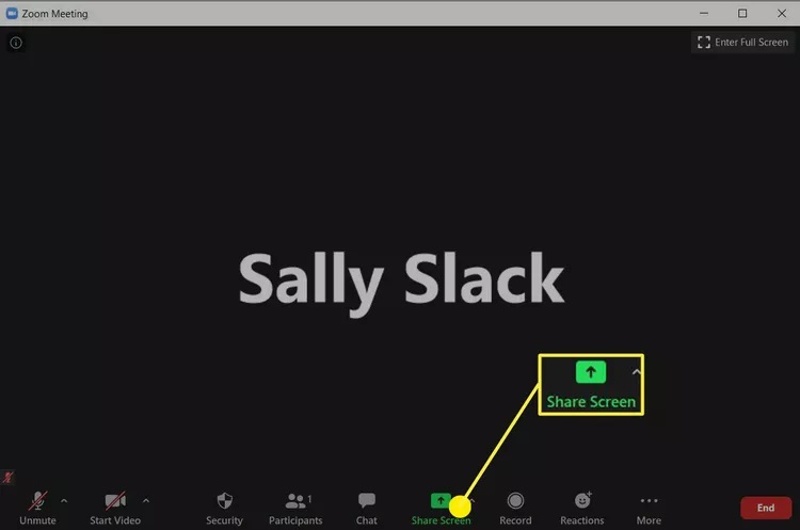
Schritt 1. Starten Sie ein Zoom-Meeting auf Ihrem Desktop oder nehmen Sie daran teil.
Schritt 2. Klicken Sie auf die Bildschirm freigeben Knopf am unteren Rand.
Tipps: Wenn Sie Teilnehmer sind, bitten Sie den Gastgeber, Ihnen die Bildschirmfreigabe zu erlauben. Erweiterte Freigabeoptionen.
Schritt 3. Wähle die Grundlagen, Erweitert oder Mappen Klicken Sie auf den Tab und wählen Sie aus, was Sie teilen möchten, z. B. Desktop, Whiteboard, Teil des Bildschirms, Video, usw.
Schritt 4. Um Ton zu teilen, überprüfen Sie Computer-Sound teilen. Drücke den Teilen Schaltfläche zum Starten der Zoom-Bildschirmfreigabe.
So teilen Sie Ihren Zoom-Bildschirm auf dem Handy
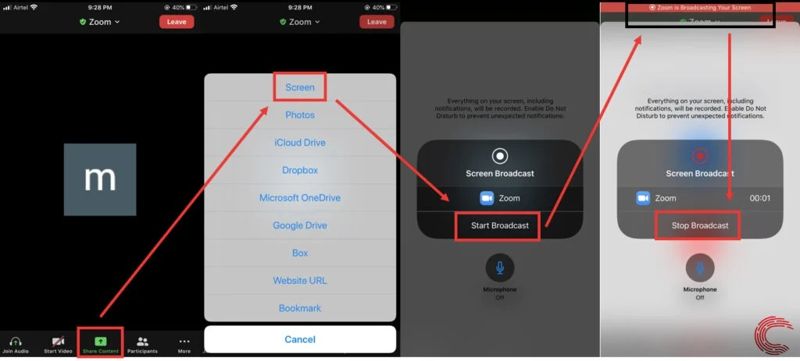
Schritt 1. Öffnen Sie die Zoom-App auf Ihrem Mobilgerät und erstellen Sie ein Meeting oder nehmen Sie an einem Meeting teil.
Schritt 2. Tippen Sie auf die Teilen Knopf am unteren Rand.
Schritt 3. Wählen Bildschirm im Popup-Dialogfeld.
Schritt 4. Tippen Sie dann auf Broadcast starten Schaltfläche zum Starten der Bildschirmfreigabe in Zoom.
Teil 2: Warum funktioniert die Bildschirmfreigabe in Zoom nicht?
Die Bildschirmfreigabefunktion in Zoom ist nützlich und ermöglicht es Ihnen, Ihren gesamten Bildschirminhalt problemlos mit anderen Teilnehmern zu teilen. Es gibt jedoch einige Faktoren, die dazu führen können, dass die Bildschirmfreigabe in Zoom nicht funktioniert. Die Hauptursachen sind:
1. Ich habe keine Berechtigung, meinen Bildschirm freizugeben.
2. Die Einstellungen für die Bildschirmauflösung sind nicht korrekt.
3. Ihre Internetverbindung ist nicht stabil.
4. Irgendetwas stimmt mit Zoom nicht.
5. Softwarefehler.
Teil 3: Problembehebung bei Problemen mit der Zoom-Bildschirmfreigabe
Lösung 1: Aktivieren Sie die Bildschirmfreigabe in Zoom.
Wenn Sie die Bildschirmfreigabe in Zoom versehentlich deaktivieren, funktioniert die Bildschirmfreigabe unter Mac Zoom nicht. Außerdem müssen Teilnehmer die Erlaubnis des Gastgebers einholen, bevor sie ihren Bildschirm freigeben dürfen. Daher müssen Sie die Bildschirmfreigabe in Zoom aktivieren.
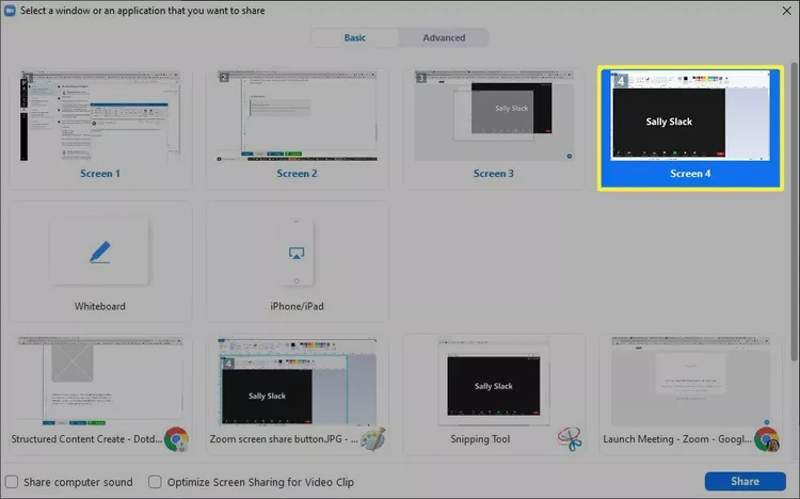
Schritt 1. Melden Sie sich im Zoom-Webportal an.
Schritt 2. Gehe zu Einstellungen in der Seitenleiste und geben Sie Folgendes ein: Treffen Tab.
Schritt 3. Lokalisieren In Meeting(Basic) und einschalten Bildschirm teilen.
Schritt 4. Um den Teilnehmern die Bildschirmfreigabe zu ermöglichen, klicken Sie auf die Schaltfläche Pfeil Knopf neben dem Bildschirm freigeben in Zoom.
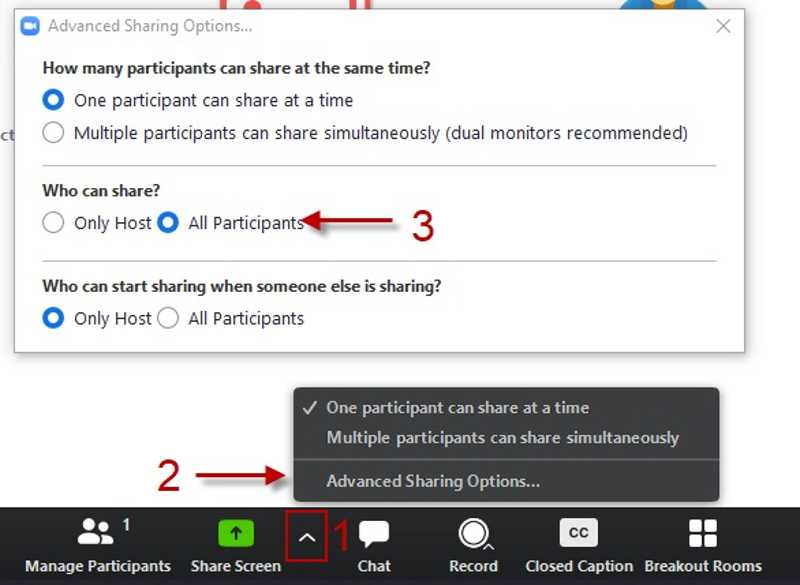
Schritt 5. Wählen Erweiterte Freigabeoptionen.
Schritt 6. Dann wählen Sie Alle Teilnehmer für Wer kann teilen.
Lösung 2: Erlauben Sie Zoom, Ihren Ton zu verwenden
Einige Nutzer beschweren sich, dass die Audioübertragung bei der Bildschirmfreigabe in Zoom nicht funktioniert. Wenn Sie vergessen haben, den Ton der Bildschirmfreigabe zu aktivieren, ist die Bildschirmfreigabe stummgeschaltet. Hier sind die Schritte, um dieses Problem zu beheben und eine hohe Audioqualität zu aktivieren:
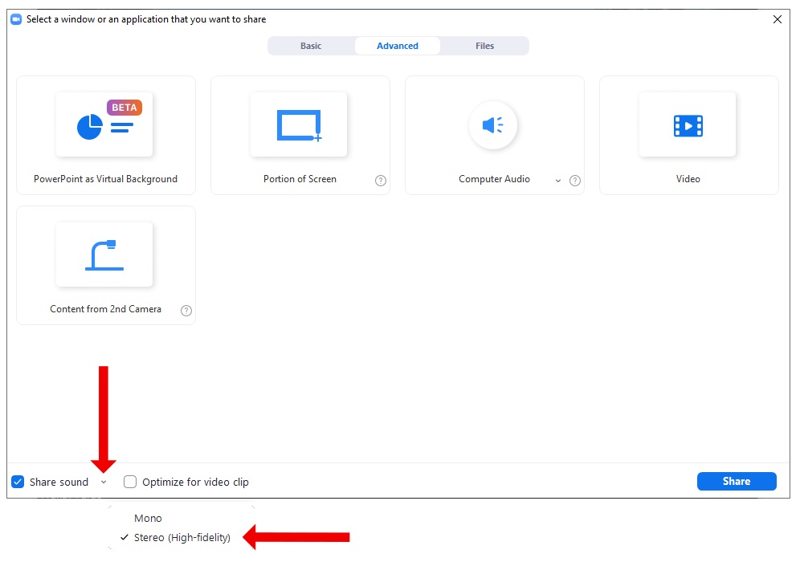
Schritt 1. Nachdem Sie ausgewählt haben, was Sie teilen möchten, suchen Sie die untere linke Ecke.
Schritt 2. Aktivieren Sie das Kontrollkästchen für Sound teilen.
Schritt 3. Klicken Sie auf die Pfeil Klicken Sie auf die Schaltfläche und wählen Sie die gewünschte Qualität aus. Stereo wenn Sie eine höhere Tonqualität teilen möchten.
Lösung 3: Bildschirmauflösung verringern
Die Bildschirmfreigabe von Zoom funktioniert möglicherweise nicht auf hochauflösenden Bildschirmen wie 4K oder 5K. Zoom benötigt viele Systemressourcen, um den Bildschirm auf einem hochauflösenden Bildschirm freizugeben. Glücklicherweise bietet Windows die Möglichkeit, die Auflösung zu reduzieren.
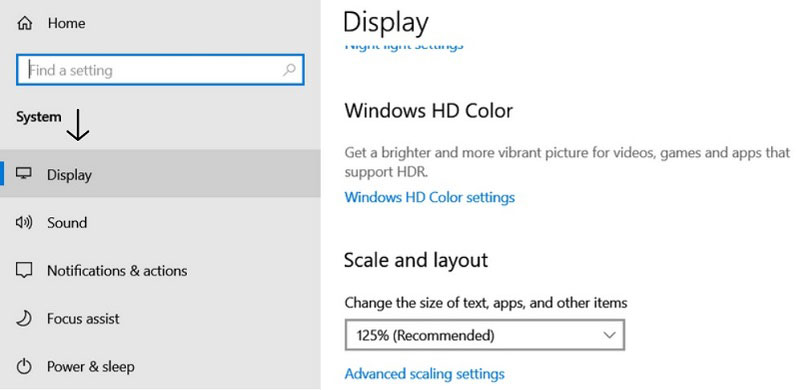
Schritt 1. Klicken Sie mit der rechten Maustaste auf Start Menü und wählen Sie Einstellungen .
Schritt 2. Gehe zu System in der Seitenleiste und wählen Sie Display.
Schritt 3. Finde Display-Auflösung unter dem Maßstab & Layout .
Schritt 4. Wählen Sie eine niedrigere Auflösung. Versuchen Sie dann erneut, Ihren Bildschirm freizugeben.
Lösung 4: Hardwarebeschleunigung aktivieren
Zoom ist ein cloudbasierter Meeting-Dienst. Daher benötigen Sie eine stabile Internetverbindung, auch für die Bildschirmfreigabe. Um Probleme mit der Bildschirmfreigabe in Zoom zu beheben, sollten Sie außerdem die Hardwarebeschleunigung aktivieren.
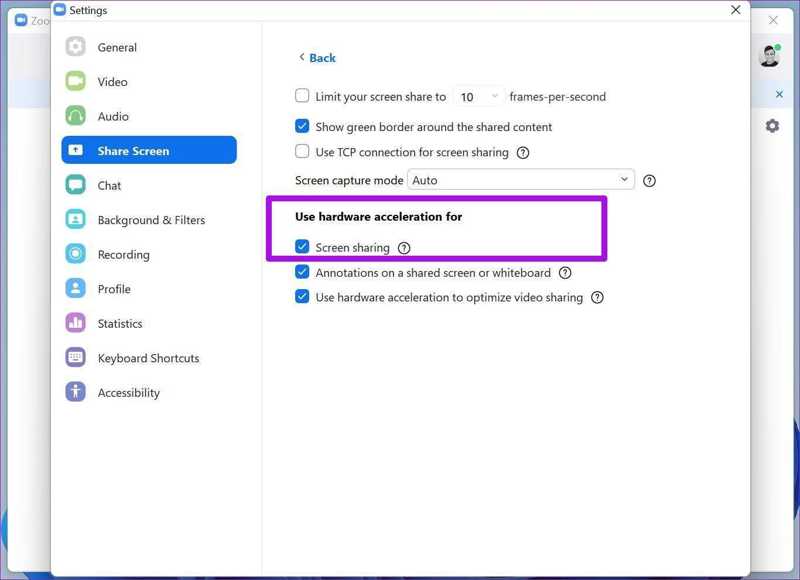
Schritt 1. Gehen Sie zum Einstellungsfenster in Zoom.
Schritt 2. Auswählen Bildschirm freigeben und klicken auf Erweitert.
Schritt 3. Einblick in das Bildschirm teilen für Hardwarebeschleunigung verwenden für.
Lösung 5: Zoom-App aktualisieren
Falls Zoom AirPlay nicht funktioniert, müssen Sie Ihre App aktualisieren oder neu installieren. Dadurch lassen sich Softwarefehler beheben, die durch eine veraltete App oder zu viele Cache-Daten verursacht werden. Hier finden Sie die Schritte zum Aktualisieren Ihrer Zoom-App.
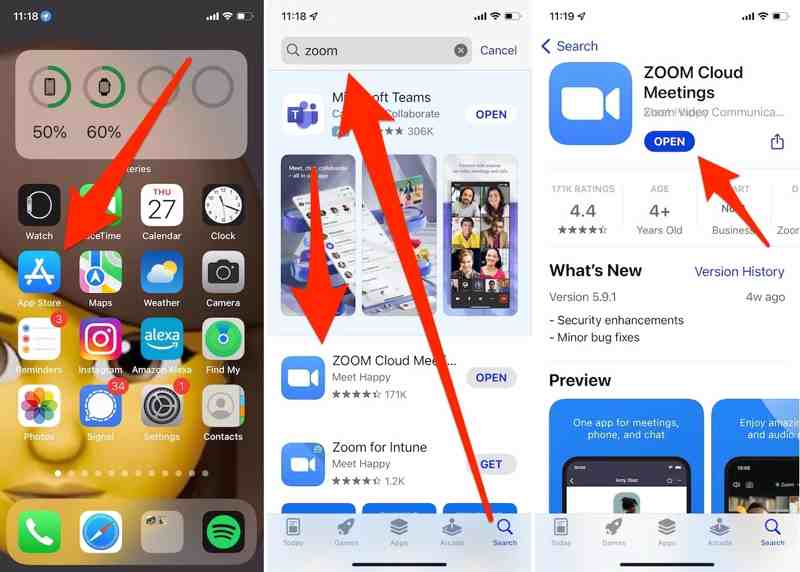
Schritt 1. Öffne den App Store oder den Play Store.
Schritt 2. Suchen Sie die Zoom-App und prüfen Sie, ob sie auf dem neuesten Stand ist.
Schritt 3. Falls eine neue Version verfügbar ist, tippen Sie auf Aktualisierung.
Schritt 4. Versuchen Sie, Ihren Bildschirm in Zoom freizugeben. Falls es weiterhin nicht funktioniert, deinstallieren Sie die App von Ihrem Gerät und installieren Sie sie anschließend erneut.
Weiterführende Literatur
Bonus-Tipp: Die beste Software zum Spiegeln des Telefons

Wenn Sie Ihren iPhone- oder Android-Bildschirm mit einem Computer teilen möchten, Apeaksoft Telefonspiegel ist die beste Option. Das benutzerfreundliche Design ermöglicht es Ihnen, Ihren Telefonbildschirm problemlos zu teilen, selbst als Anfänger.
Die beste Methode, um den Bildschirm eines Smartphones auf einen Computer zu übertragen
- Teilen Sie Ihren Telefon- oder iPhone-Bildschirm in einem Zoom-Meeting.
- Senden Sie Ton, während Sie den Bildschirm teilen.
- Unterstützung mehrerer Bildschirmfreigabequellen.
- Kompatibel mit einer Vielzahl von iOS- und Android-Geräten.
Sicherer Download

Fazit
Dieser Artikel hilft Ihnen Problembehebung: Zoom-Bildschirmfreigabe funktioniert nicht Aufgrund verschiedener Probleme können Sie Ihren Bildschirm bei der Teilnahme an Zoom-Meetings freigeben. Wir empfehlen Ihnen außerdem das beste Tool zur Bildschirmfreigabe: Apeaksoft Phone Mirror. Es ist nicht nur benutzerfreundlich, sondern bietet auch viele nützliche Funktionen.
Ähnliche Artikel
Haben Sie Probleme mit der Bildschirmspiegelung auf Ihrem Samsung-Fernseher? Lesen Sie diesen Artikel und erfahren Sie, wie Sie den Bildschirm Ihres Fernsehers teilen können.
Möchten Sie wissen, mit welchem Gerät Sie Ihre Gadgets mit Ihrem Fernseher verbinden können? Lassen Sie uns zwischen AirPlay und DLNA unterscheiden, damit Sie Ihr Telefon auf Ihrem PC spiegeln können.
Möchten Sie Ihr Telefondisplay auf einem größeren Bildschirm sehen? Dann ist das kein Problem mehr. Dieser Artikel zeigt Belkin Miracast als beste Lösung.
Überlegen Sie, welches Gerät Sie an Ihren Fernseher anschließen sollen? Lassen Sie uns Miracast und Chromecast vergleichen, damit Sie eine fundierte Entscheidung treffen können.

